Deploy_AWS Route 53 / ACM으로 SSL 인증서 발급받기
전체적으로 생활코딩의 강의를 바탕으로 정리했습니다.
DNS를 통해 도메인을 발급 및 관리하고 AWS에 등록해주는 과정은 3단계가 맞물려 있다.
1. 도메인 발급 받기
2. AWS - Route 53
3. ACM - SSL 인증서
이 글에서는 도메인 발급하고 난 이후, AWS Route 53 기능에 대해 설명하고 사용할 것이다.
->도메인을 Route 53에서도 구매할 수 있다. 하지만 나는 무료 도메인 사이트를 활용했다. 발급만 무료 사이트에서 하고 name server 기능부터 Route 53을 활용했다.
Rout 53 사용하기
1. 호스팅영역 생성하기
-> 이미 도메인을 다른 곳에서 발급한 상태라면 우리는 Route 53에서 호스팅영역생성부터 진행할 것이다.

-> 퍼블릭 호스팅으로 진행하자!

간단하게 발급이 가능하다. 또한 Route 53호스팅 생성과 동시에, 내가 사용하고자 하는 도메인에 해당하는 NS 또한 생성된다.
2. Route 53 name server의 NS 값들을 내가 도메인을 발급한 무료 사이트에 등록해주자.
도메인을 발급해준 사이트는 일종의 등록 대행자 역할을 하는데 이 곳을 통해서 Route 53에서 생성한 hosted zone을 등록소에게 등록하는 과정이 필요한 것이다. '도메인은 위에서 만들어준 네임 서버가 관리한다.' 는 것을 연결 시켜주어야하기 때문이다.
그래서 위의 NS의 값/트래픽 라우팅 대상에 있는 값들을 도메인 생성한 곳의 도메인에서 Nameservers에 등록시킨다

3. ACM(AWS certificate manager)를 통해서 SSL 인증서를 발급받고 이를 Route 53과 연동해주자.
a. ACM으로 들어가서 인증서 요청을 클릭하고 도메인 주소 추가
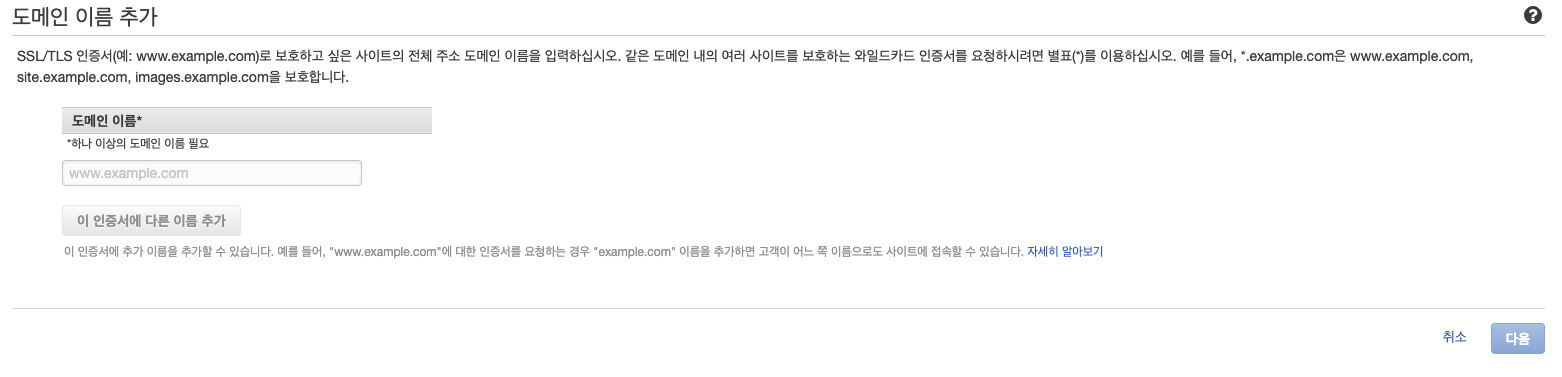
b. 공인인증서로 진행하고 / DNS 검증을 한다. (태그값 설정은 선택사항)
c. 내가 만든 도메인을 클릭하면 아래와 같은 화면이 뜬다.
-> 여기서 중요한 점은 Route 53에서 DNS를 만들지 않았다면 레코드 생성 버튼이 없으므로, 우선 Route 53에서 해당 도메인으로 DNS부터 생성해야 한다.

d. 그리고 기다리면 검증 상태가 검증 완료로 뜨게 된다.
4. 가장 중요한 단계이다.
이렇게 인증까지 받은 도메인을 우리가 만든 서버 (ELB-EC2)와 연결해 주어야 한다.
이를 위해선 EC2 인스턴스를 만들고 ELB도 생성해 주어야 한다. 이는 각 블로그 링크를 참고해서 진행하자
a. Route 53에서 ELB와 연결해주려는 호스팅에 레코드 생성을 클릭

b. 아래와 같이 설정
